реклама
Имате проблеми да опитате да разберете как да работите с вашия смартфон с Android? В част първа от тази серия, ние покрихме основите на Android за абсолютни начинаещи Нов за Android? Накарайте вашия смартфон да работи за вас, а не срещуИмате ли смартфон, който просто не можете да разберете? Научете основите и започнете да завладявате вашия Android телефон сега! Прочетете още , включително теми като началния екран, използване на приложения и добавяне на контакти. Ако току-що получихте телефон с Android и нямате идея какво правите, трябва да започнете с тази статия. Ако не сте начинаещ, но все пак искате някои съвети, проверете пълното ръководство за Android Ръководство за начинаещи за Android: Как да настроите първия си смартфонАко току-що започвате с първия си смартфон с Android, в това задълбочено ръководство има всичко, което трябва да знаете. Прочетете още или вижте тази статия, ако търсите приложения за инсталиране на свеж телефон Нов Android телефон? Ето 4-те приложения, които трябва да инсталирате веднага Бяхте ли щастливият получател на нов телефон с Android през празниците? Ако бяхте, ви предстои истинска почерпка. Прочетете още .
Ако сте прочели първата част от това ръководство за новодошлите с Android (ще предположим, че продължавате напред), вие сте готови да овладеете телефона си. В част втора ще се запознаете още повече с телефона си, включително и да разберете някои настройки - всичко това в лесен за разбиране тон за любителите. Отказанието за разликите в Android в предишната статия все още важи тук. Нека влезем в него!
Използване на бутоните „Назад“, „Начало“ и „Последни“
Преди говорихме за това как да използвате приложения за достъп до основите на вашия телефон, като обаждане и добавяне на контакти. Важно е обаче да знаете как правилно да затваряте приложенията и да се движите между тях. Повечето телефони с Android вече имат три виртуални бутона в долната част на екрана.

Отляво надясно те са:
- Обратно: Връща една страница в приложение; например се връща от отделен имейл във входящата поща в Gmail или се връща една страница в уеб браузъра. Ако този бутон е натиснат в най-високото меню на приложение, той се затваря от него.
- У дома: Връща се на началния екран отвсякъде. За разлика от бутона Назад, той не затваря приложението на преден план при натискане. Той си спомня къде е спрял потребителят, ако се върне.
- Последно: Създава списък на последните приложения. Докосвайки едно в този списък, ще преминете към него, което прави това полезно за прескачане между множество приложения. Можете да превъртите списъка надолу, за да видите по-стари записи, а прекарването отляво надясно затваря всички приложения в списъка.

Тези бутони работят в хармония. Да речем, че сте в Chrome или друго приложение за интернет браузър 7 браузъра, които са по-добри от родния браузър AndroidЗамислих се да се справя с най-новите налични браузъри, които са по-добри от родния браузър на ICS (Ice Cream Sandwich) Android. Някои от приложенията, които стигнаха до ... Прочетете още и намирате телефонен номер, който трябва да изпратите на някой. Не сте го отворили наскоро, така че натискате бутона Начало, за да се върнете на началния екран. След като отворите приложението за съобщения и изпратите текста, можете бързо да се върнете на мястото си в Chrome, като натиснете Последно и го изберете.
Не е необходимо да затваряте всяко приложение в момента, в който сте готови с него, което води до това, че менюто Ви наскоро е напълно празно. Тези приложения не „работят на заден план“ - те просто чакат да бъдат използвани отново. Ако обаче имате проблеми с приложението и искате да го затворите и отворите отново, продължете напред и го прекарайте в екрана „Получатели“.

Дори ако устройството ви няма тези точно екранни бутони, все още важат същите принципи. Най- Samsung Galaxy S5 Преглед и отдаване на Samsung Galaxy S5S5 вече не може да се счита за чисто нов - но това е водещ флагман на Samsung, поне за следващите няколко месеца. Прочетете още горе вляво има физически бутон Начало, който изпълнява точно същото като виртуалния. HTC One M7, горе вдясно, няма бутон Последно. Ако и на телефона ви липсва този бутон, просто докоснете и задръжте бутона Начало, за да отворите менюто „Последни“.
За устройства на Samsung двойното докосване на домашния клавиш обикновено ще отвори помощника ви с гласово управление (или S Voice или Google Now), и някои по-старите устройства на Samsung имат бутон за Меню вместо бутон за получаване - всичко това го отваря, независимо от менюто за приложението, което сте инча За устройства с екранни навигационни клавиши докосването на бутона за начало и прекарването на пръст нагоре обикновено отваря Google Now.
Лента за известия
На предишния ви телефон може да сте били известявани за пропуснати обаждания или нови текстови съобщения чрез съобщение на вашия тапет или може би изобщо не ви е казано. Това няма да е така на новия ви телефон. Лента за известия е централното място за всичко, което се случва в Android. Обикновено се виси в горната част на екрана, освен ако не сте в цял екран, като четене на книга или гледане на видео. Ако дърпате надолу върху сянката с пръст, лентата ще се разшири до пълния си размер.

Възможно е да имате различни икони въз основа на телефона си, но тези, които няма да се променят, от дясната страна на лентата, отдясно на ляво са:
- Времето: Това е доста очевидно; часовникът на телефона ви е зададен от Интернет и следователно е точен. Тук няма какво друго да кажа!
- Текущо ниво на батерията: Някои телефони разполагат с точен процент до батерията, докато други просто имат икона, показваща оценката. Когато батерията ви е критично ниска (около 15%), това вероятно ще се зачерви.
- Индикатор на сигнала: Това показва колко силна е връзката ви с вашия оператор. Ако това е ниско, може да имате проблеми с телефонните обаждания или изпращането на текстови съобщения. Ако не сте свързани с Wi-Fi (вижте по-долу), до него ще се появи икона „3G“, „4G“ или „LTE“. Този символ означава, че сте свързани с мобилната мрежа за данни на вашия оператор, както посочихме по-рано. Сигналът също представя връзката ви с тези мрежи в този случай - така че ако сте в мъртва зона Какво е безжична "мъртва зона" и как да я премахнем?Приемаме Wi-Fi за даденост, но това не е магия - това е радиовълни. Тези радиовълни могат да бъдат намесени или възпрепятствани, произвеждайки безжични „мъртви зони“ или „мъртви точки“. Прочетете още и не можете да се обаждате, и вие няма да можете да се свържете онлайн.

- Wi-Fi: ако сте свързани с Wi-Fi Подобрете вашия Android Wi-Fi опит с тези удобни приложения за AndroidОбществените безжични мрежи стават все по-разпространени в градовете и градовете, предоставяйки отлична алтернатива на увеличаване на големи сметки за използване на данни на 3G или 4G. Често общественият Wi-Fi е "безплатен", може би ... Прочетете още , тази икона ще се появи и ще ви покаже колко силна е връзката въз основа на броя осветени барове. Подобно на горното, ако този сигнал е слаб, ще имате проблеми със скоростта на интернет. Обърнете внимание, че ако сте в самолетен режим, икона на равнината ще замени и това, и индикатора на сигнала, тъй като всички безжични функции са изключени.
Забележете, че всички те остават от дясната страна на областта за уведомяване. Тогава отляво е запазено за индивидуални известия от приложения. Всичко, което можете да си представите от телефона си, може да се показва тук от гласова поща, до нови имейли, до известия за игра или дори до известия за доставка от Амазонка. Ако искате да сте сигурни, че не пропускате някой да се опита да се свърже с вас или някакви важни съобщения, внимавайте за тази лента!
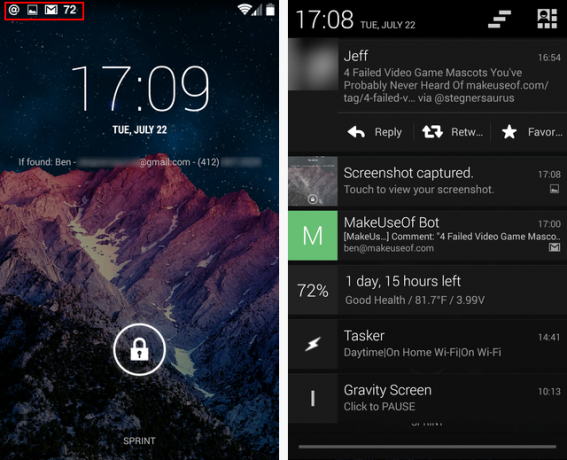
След като дръпнете лентата надолу, показана по-горе вдясно, можете да видите цялото съдържание на всяко известие. За да отворите приложение и да прегледате известието изцяло, просто го докоснете. Ако сте готови с определен запис, го прекарайте пръст, точно както в менюто Последни приложения.
Някои приложения, като Twitter и Gmail, ви позволяват да предприемате действия веднага от известието. В случая на Twitter, както можете да видите по-горе, можете да предпочитате туитър, без дори да отваряте приложението. Накрая, за да изчистите всички известия, натиснете иконата с 3 ленти в горния десен ъгъл.
Как да изрежете, копирате и поставите
Това е по-малка функция на вашия Android телефон, но тази, за която вероятно ще бъдете благодарни след известно време. От повечето места на устройството си можете да копирате и залепвате текст точно както можете на вашия компютър. Това може да ви спести време, например, когато искате да копирате телефонен номер, за да изпратите текста на някого, или ако искате да копирате адрес в Google Maps за навигация Бъдете по-бързи - 10 Google Карти и съвети за навигацияGoogle Maps все още е най-мощната услуга за картографиране досега, независимо от това, което Apple може да каже. Независимо дали използвате Google Maps в браузър на работния си плот или приложение на мобилния си телефон, Google Maps ... Прочетете още . За да копирате текст на телефона си, първо дълго натиснете върху него. След секунда ще имате някои опции.
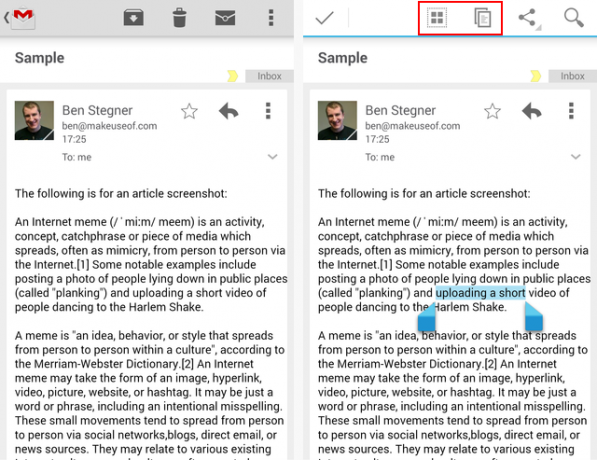
Когато дръжките се появят, можете да плъзнете едната, за да изберете текста, с който искате да работите. Отгоре имате няколко варианта. Квадратът вляво ще избере целия текст, докато иконата на двете страници ще копира текущия текст за по-късно поставяне. Ако избирате текст в текстово поле, като това на непубликувано текстово съобщение, ще видите и опция за ножица, за да изрежете текста. По-късно натиснете дълго в текстово поле и ще можете да поставите избора, както се вижда отдясно по-долу.

След като свикнете да използвате тази функция, ще се чудите как сте се разбирали без нея на предишните си телефони.
Важни настройки
Android има много опции, които да настроите по ваш вкус. Би било необходимо цяла статия, за да ги обясни всички и много от тях начинаещи няма нужда да се притесняват. Тук ще разгледаме няколко акцента, които може да искате да оправите и защо.
За да започнете, просто отворете всичките си приложения (помнете как?) И отворете приложението Настройки. Тук ще намерите много опции, разделени по категории.

яркост
За тази се насочете към Display и след това Brightness. От този екран можете променете колко интензивна е яркостта на вашия екран 5-те най-добри приложения за управление на яркостта на екрана на AndroidНеправилните настройки за яркост на екрана могат да предизвикат напрежение и умора на очите ви. Ето защо трябва да използвате някое от тези приложения за яркост на екрана на Android. Прочетете още е. Ако е тъмно там, където сте, по-ниска настройка е наред, но когато сте навън, вероятно ще искате да повишите това. Яркостта е една от най-големите фактори за това колко дълго трае батерията ви 10 доказани и тествани съвета за удължаване на живота на батерията на AndroidСтрадате от лошия живот на батерията на Android? Следвайте тези съвети, за да извлечете повече сок от батерията на устройството си с Android. Прочетете още , така че бъдете консервативни тук.
Ако активирате автоматичната яркост, телефонът ще се промени според това колко светлина е вашата среда. Можете да опитате тази настройка и ако установите, че не ви харесва, просто я деактивирайте и намерете собственото си сладко място.

Автоматично завъртане
Вътре в телефона ви има сензор, който може да разпознае начина, по който го държите. Когато го държите настрани (пейзаж), той се обръща, за да съответства на тази позиция. Някои приложения, като YouTube, се възползват от това, тъй като видеоклиповете изглеждат много по-добре в режим на цял екран.

Това поведение обаче може да ви се стори досадно, особено когато лежите в леглото, използвайки телефона си. Все още на дисплея, ако премахнете отметката от полето за автоматично завъртане, телефонът ви ще остане в изправен (портретен) режим.
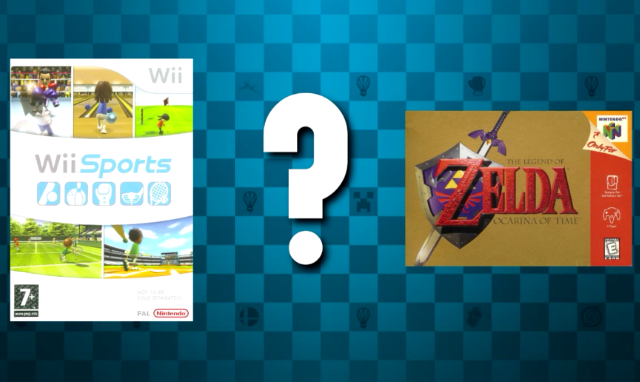
сън
Дисплеят на телефона ви ще се изключи сам след определен период от време. Тъй като екранът, който е включен, облага данъка с батерията, разумно е да поддържате тази настройка възможно най-ниско. 15 секунди е малко екстремно; Препоръчва се 30 секунди или минута в зависимост от вашите нужди. Няма причина това да е в рамките на 5-30 минути; ако забравите да изключите дисплея на телефона си и да тръгнете, той може да остане през цялото време, без да знаете!

Размер на шрифта
Всеки, който има проблеми със зрението, ще оцени този. Можете да промените размера на шрифта на цялото си устройство. Има голяма и изключително голяма настройка, за да опитате, така че ако се окажете, че постоянно примигвате, докато използвате устройството си, опитайте да коригирате размера тук. Промяната на това е само един начин, по който можете направи Android по-използваем за възрастни хора По-големи икони и клавиатури за телефон, които мама би обичала: Android може да направи технологията на възрастните хора здраваВъзрастните хора често се чувстват сплашени от новите технологии. По-конкретно, смартфоните не попаднаха сред пенсионерите в сравнение с поколението на Facebook. И с уважителна причина: малките екрани и клавиатури изглежда са създадени за пристрастяване ... Прочетете още . Ето пример за нормални и огромни размери:
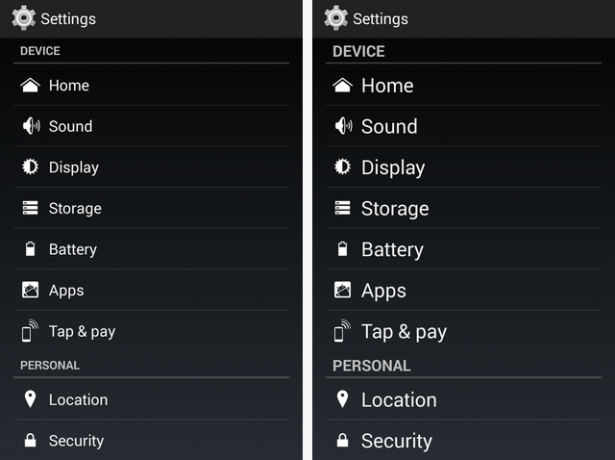
Заключване на екрана
По подразбиране просто трябва да плъзнете екрана на телефона си, за да го отключите. Има обаче много чувствителна информация за смартфоните и интелигентно е да го защитите с ключалка Подобрете сигурността на заключения екран на Android с тези 5 съветаВероятно четете това мислене "ха, не благодаря MakeUseOf, Android ми е защитен с модел на заключен екран - телефонът ми е непревземаем!" Прочетете още . Имате много опции; нека разгледаме всеки накратко. Влезте вътре Сигурност> Заключване на екрана и ще намерите:
- Нито един означава, че на екрана няма да има заключване; просто трябва да натиснете бутона за захранване и ще се върнете към това, което правите, когато екранът се изключи. Това е лоша опция за ежедневна употреба, тъй като няма нищо, което да попречи на екрана ви случайно да бъде включен в джоба ви и да прави кой-знае-какво. Не се препоръчва.
- пързалка е стандартният заключващ екран. Всъщност не се заключва, но трябва да плъзнете икона, за да отключите телефона си, което предотвратява появата на шенаги в джоба ви. Всеки обаче може да го отключи, така че да не е сигурен. Ако решите да го използвате, но не забравяйте да следите внимателно телефона си. Това не е най-сигурният ви вариант.
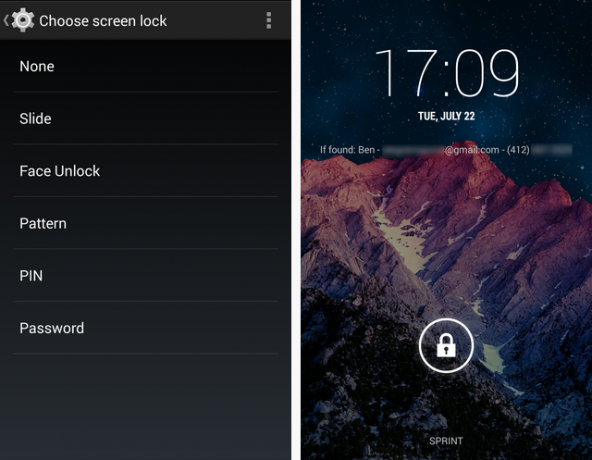
- Отключване на лице ще ви накара да се почувствате като таен агент: с него телефонът ви използва камерата, за да разпознае вашето лице и отключва устройството само ако сте вие. Само в случай, че ви пребият или станат неузнаваеми по друг начин (например, ако върху вас свети ограничена светлина), ще бъдете задължени да зададете вторичен ПИН или парола. Това е страхотна новост, но не трябва да се счита за сигурен метод за заключване на устройството ви. Наред с другите проблеми той е по-бавен от други избори и няма да работи правилно в тъмното. За да илюстрирате колко е слаб, вижте сами как хората са го заблудили само със снимка във Facebook.
- модел, което не е изненадващо, ви позволява да нарисувате свой собствен модел върху три-три решетка от точки. Можете да го направите толкова просто или сложно, колкото искате. Дани изложи модели на теста и разбра това те не са толкова сигурни, колкото си мислите Кое е по-сигурно, парола или заключване на модел?Нашите смартфони носят много лична информация. Всичките ви текстови съобщения, имейли, бележки, приложения, данни за приложения, музика, снимки и много други са там. Макар че е много голямо удобство да ... Прочетете още , въпреки че, така че макар моделите да са по-добри от нищо, те не са най-добрият вариант. Помислете, че някой може просто да погледне намазка на екрана от пръста ви и да знае вашия модел на отключване.
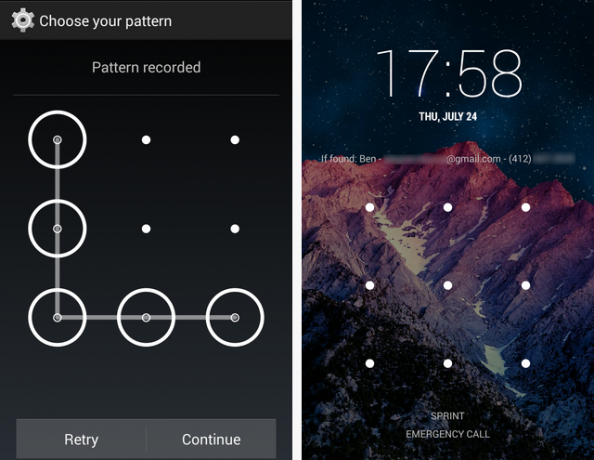
- PIN, или персонален идентификационен номер (не казвайте ПИН номер!) Ви позволява да зададете число между четири и 17 цифри, за да защитите телефона си. Фактът, че те са лесни за въвеждане на заключения екран в съчетание с възможността да използват повече от 4 цифри в номера, прави ПИН-то привлекателна опция за защита на заключения екран. Това не е толкова глупаво, колкото може да бъде паролата, но за повечето хора ПИН е най-добрият баланс на безопасност и удобство. Просто не забравяйте да използвате „1234“ или друг лесно разбираем ПИН код.
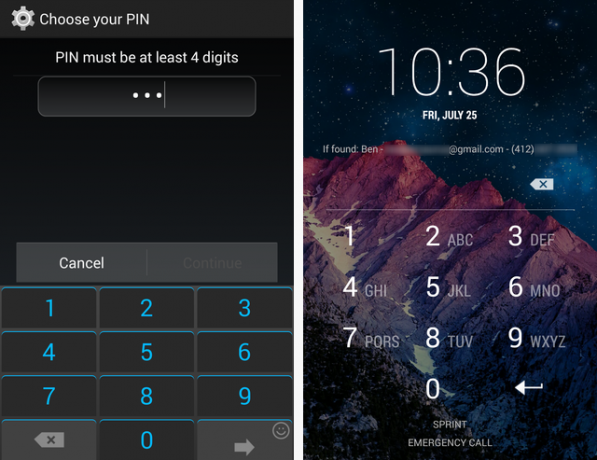
- парола е опция, която ви позволява да зададете парола 4-17 символа точно така паролите, които използвате онлайн Всичко, което трябва да знаете за паролитеПаролите са важни и повечето хора не знаят достатъчно за тях. Как да изберете силна парола, да използвате уникална парола навсякъде и да ги запомните всички? Как да защитите своите акаунти? Как... Прочетете още . Можете да използвате всяка комбинация от букви, цифри и символи. Тъй като има възможно най-добрата комбинация, паролата защитава телефона ви по-добре от всяка друга опция. Въпреки това, въвеждането на телефон може да е тромаво и въвеждането на 10+ символа парола десетки пъти на ден ще остарее бързо. Освен ако не се нуждаете от абсолютно блокиране на устройството си, ПИН е по-добрият вариант.
Ако решите да използвате парола, уверете се, че тя е силна. Райън се е покрил методи за създаване на силна парола, която все още можете да запомните 6 съвета за създаване на нечуплива парола, която можете да запомнитеАко вашите пароли не са уникални и нечупливи, може да отворите входната врата и да поканите разбойниците за обяд. Прочетете още и ако тези идеи не са ви достатъчни, Yaara също даде още няколко съвета за създаване на добри пароли 13 начина за създаване на пароли, които са сигурни и запомнящи сеИскате ли да знаете как да създадете сигурна парола? Тези креативни идеи за пароли ще ви помогнат да създадете силни, запомнящи се пароли. Прочетете още .
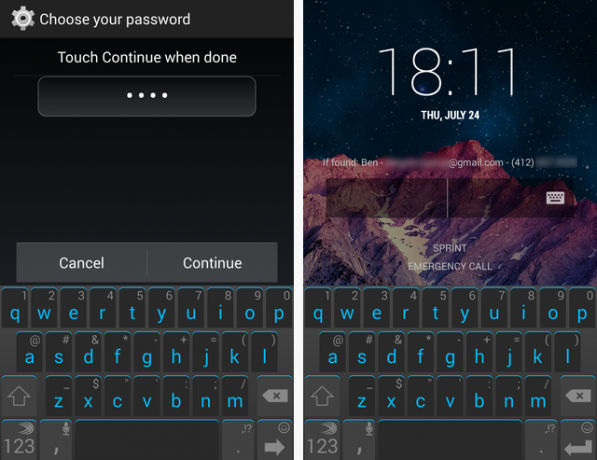
Няма значение коя опция да изберете (освен None), разумно е да активирате опцията за информация за собственика. Все пак в секцията за сигурност изберете Информация за собственика. Тук ще можете да въведете няколко реда, които ще се показват на заключения екран. Ако някой намери вашето устройство, въпреки че не може да го отключи, ще има имейл или телефонен номер, за да се свърже с вас.
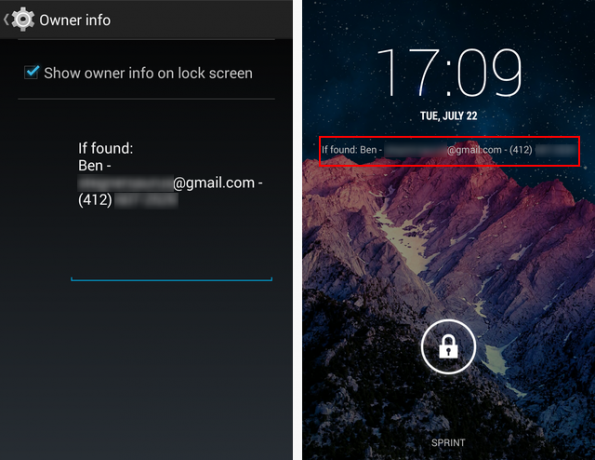
Сила на звука
Важно е да поддържате силата на звука на телефона си на подходящо ниво. Докато сте у дома, вероятно искате силата на звука силна, за да можете да чувате входящи повиквания. Но когато сте в ресторант или на среща, не искате да сте човекът, който се мъчи да изключи изумруващия си звънец. Управлението на силата на звука в Android не трябва да е караница, за щастие.
Двата бутона за сила на звука отстрани на телефона ви могат да се използват за регулиране на силата на звука, когато екранът е отключен. Ако натиснете бутона за намаляване на силата на звука, когато той е на най-ниската настройка, режимът само за вибрация е активиран и едно ниво отдолу, което ще настрои телефона да безшумен. Освен това, натискането и задържането на бутона за захранване на вашето устройство ще изведе бързо меню, в което можете да изберете звънене, вибриране или безшумно.
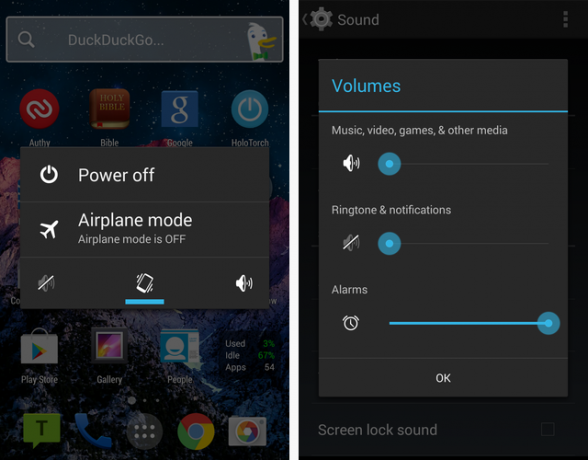
Ако имате нужда от повече контрол, насочете се към пълните настройки за сила на звука на вашия телефон, намиращи се на Настройки> Звук> Сила на звука. Това ще се различава при някои телефони, но Android поддържа три различни настройки за сила на звука:
- Мелодия на звънене и известия контролира звъненето на телефона ви, както и известия за текстове, имейли и други подобни.
- Музика, видео, игри и други ще контролира почти всеки друг звук, който вашият телефон издава YouTube видеоклипове 10 различни начина да преглеждате, гледате и се наслаждавате на видеоклипове в YouTube Прочетете още или музика. Тъй като тези две могат да бъдат на различни нива, в някои ситуации е важно да ги проверите отново. Звънецът ви може да бъде безшумен, но ако извадите телефона си по време на среща, за да играете игра (никога не бихте направили това, нали?) И силата му на звука се увеличава, всички ще го чуят.
Докато използвате приложение, което използва тази настройка за сила на звука, можете да използвате физическите бутони за сила на звука, за да го регулирате вместо силата на звука на звънене; иконата ще се промени от телефон към високоговорител, така че да знаете разликата, когато го направите.
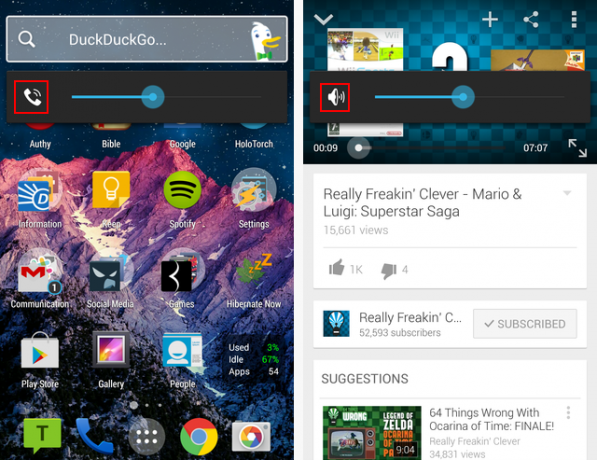
- Аларми просто контролира силата на звука за аларми, зададени на вашия телефон. Не бихте искали това да е настроено да замълчи, когато сте зависими от това, за да се събудите!
Вие сте на скорост
Честито! Вече знаете основните неща за работа с телефон с Android. Не се чувствайте зле, ако някога трябва да помолите за помощ или да прегледате нещо в това ръководство; след като използвате телефона си за известно време, ще стане още по-лесно. Не забравяйте да проверите нашия списък с най-добрите приложения за Android Най-добрите приложения за Android в Google Play Store за 2019 г.Търсите най-добрите приложения за Android за вашия телефон или таблет? Ето нашия изчерпателен списък с най-добрите приложения за Android. Прочетете още за някои идеи какво да инсталирате също.
Ако искате да прочетете още основни съвети за Android, Christian написа просто ръководство за употреба Така че имате нов телефон с Android: Ето всичко, което трябва да знаетеОоо, лъскаво! Нищо като чисто нов, модерен смартфон, който да започне новата година. Прочетете още това ще ви помогне чрез други общи дейности.
Тези съвети помогнаха ли ви? Кои са най-големите ви трудности при използването на Android? Имате ли приятели, които трябва да видят това ръководство? Кажете ни как се справихме в коментарите!
Кредитни изображения: TouchWiz чрез Flickr, Смисъл чрез Flickr, Светлина чрез morgueFile
Бен е заместник-редактор и мениджър на спонсорирани публикации в MakeUseOf. Той притежава B.S. в компютърни информационни системи от Гроув Сити Колидж, където завършва Cum Laude и с отличие в специалността си. Той обича да помага на другите и страстно се отнася към видеоигрите като медия.


